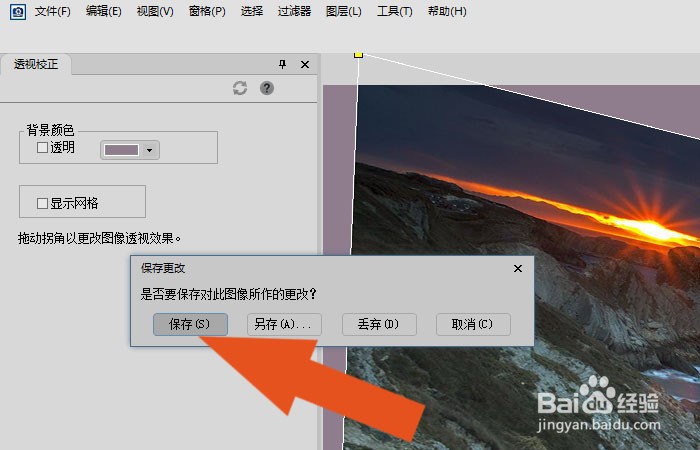1、 在桌面上,鼠标左键打开ACD See 2020软件,打开图片文件夹,如下图所示。
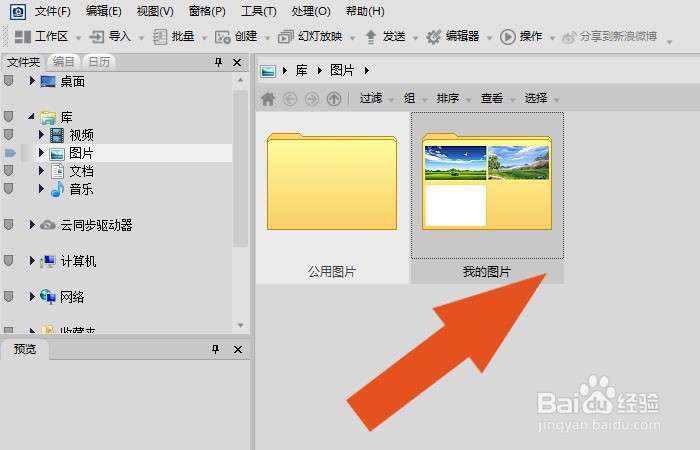
2、 然后,查看素材图片,并鼠标左键单击菜单【处理】下的编辑,如下图所示。
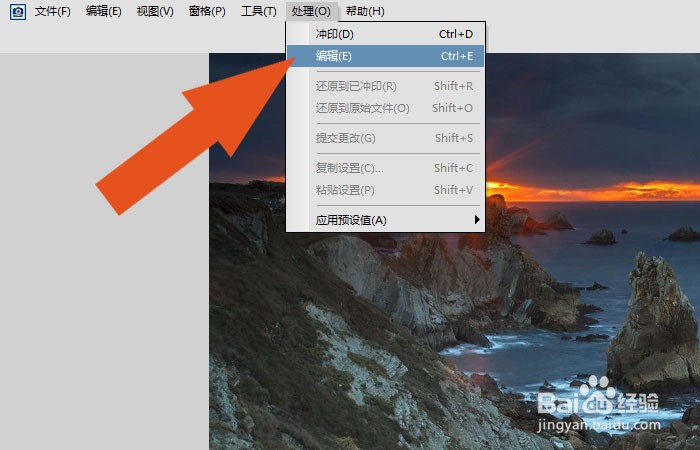
3、 接着,在【编辑】的面板上,鼠标左键单击【透视校正】按钮,如下图所示。

4、 然后,在【透视校正】的面板上,鼠标左键选择图形上的节点,如下图所示。
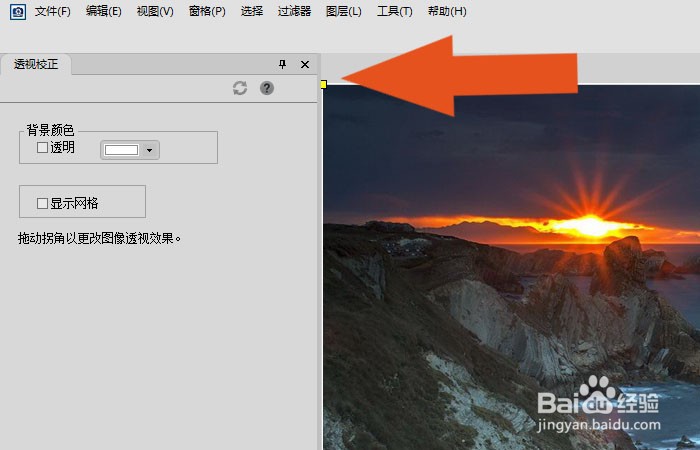
5、 接着,通过鼠标调整图形的透视方向,如下图所示。
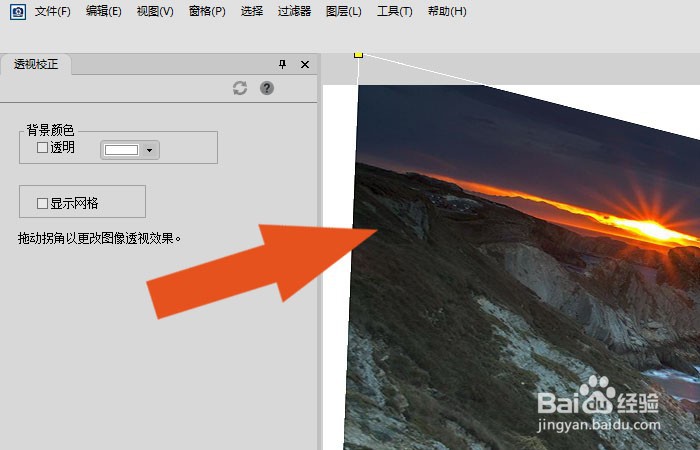
6、 然后,在【透视校正】的面板上,设置图形的背景颜色,如下图所示。
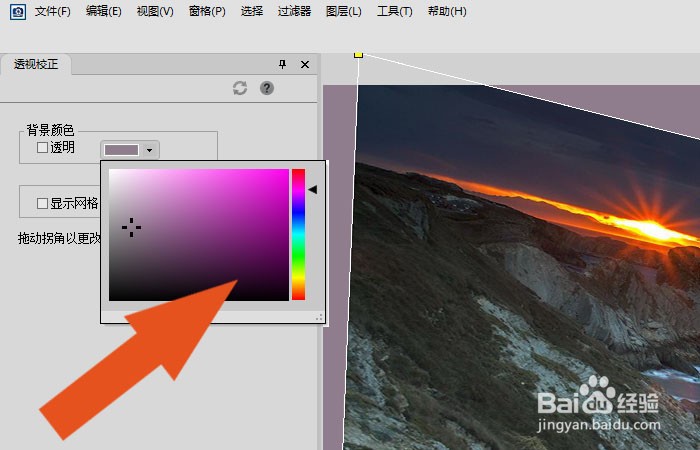
7、 最后,在【透视校正】的面板上,设置好图片的的透视变形效果后,并撮劝丛食单击【保存】按钮,如下图所示。通过这样的操作和步骤,就学会在ACD See 2020软件中使用透视变形工具调整图像了。